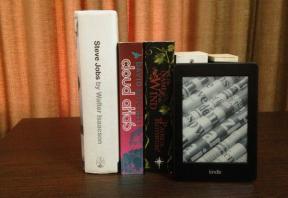كيفية كتم أو إلغاء كتم ملاحظات Instagram
منوعات / / September 14, 2023
يتيح Instagram Notes للمستخدمين التعبير عن أفكارهم ومشاركة الموسيقى المفضلة لديهم بطريقة فريدة. على الرغم من أن الملاحظات الواردة من أصدقائك على Instagram تختفي تلقائيًا بعد 24 ساعة، إلا أنها قد تكون مزعجة في بعض الأحيان. إذا كنت تفضل عدم رؤية ملاحظات شخص ما، فإن Instagram يسمح لك بكتم صوته (أو إلغاء كتمه).
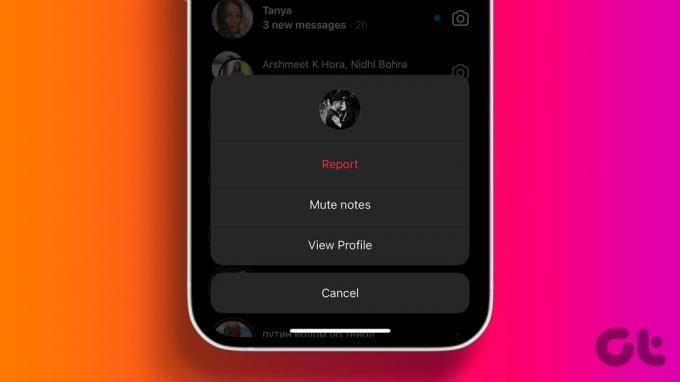
رؤية بعض الملاحظات تظهر أعلى ملفك رسائل انستقرام يمكن تشتيت الانتباه. والخبر السار هو أن كتم الملاحظات على Instagram هي عملية غير معقدة، ويمكنك اختيار إلغاء كتمها في أي وقت. سترشدك هذه المشاركة خلال الخطوات اللازمة للقيام بنفس الشيء على جهاز Android أو iPhone.
في هذه المقالة، استخدمنا هاتف Android. ومع ذلك، يجب أن تكون قادرًا على اتباع الخطوات على جهاز iPhone أيضًا، نظرًا لأن واجهة Instagram متطابقة تقريبًا على كلا النظامين الأساسيين.
كيفية كتم ملاحظات Instagram
لا يزال كتم ملاحظات شخص ما على Instagram يسمح لك بمشاهدة منشوراته وقصصه. كما أن Instagram لا يخطر الشخص الآخر بأنك قمت بكتم ملاحظاته. وبما أنه لا توجد طريقة لتتبع من شاهد ملاحظاتك على Instagram، فمن غير المرجح أن يكتشف الشخص الآخر ذلك.
هناك طريقتان يمكنك من خلالهما إيقاف الملاحظات من شخص ما على Instagram. دعونا نتناولهما واحدًا تلو الآخر.
كتم ملاحظات Instagram من قسم الرسائل
أسرع طريقة لتجاهل الملاحظات من المستخدم هي عبر قسم الرسائل. فيما يلي الخطوات لنفسه.
الخطوة 1: افتح تطبيق Instagram على جهاز Android أو iPhone.
الخطوة 2: اضغط على أيقونة Messenger في الزاوية العلوية اليمنى. اضغط لفترة طويلة على ملاحظة المستخدم الذي تريد كتم صوته.


الخطوه 3: اضغط على خيار كتم الملاحظات وحدد كتم الملاحظات للتأكيد.


كتم ملاحظات Instagram من ملف تعريف المستخدم
هناك طريقة أخرى لتجاهل الملاحظات من المستخدم وهي زيارة ملفه الشخصي. يمكن أن تكون هذه الطريقة مفيدة إذا كنت تريد أيضًا تجاهل القصص والمشاركات من هذا المستخدم.
الخطوة 1: افتح تطبيق Instagram على جهاز Android أو iPhone.
الخطوة 2: اضغط على أيقونة البحث في الأسفل. في مربع البحث، اكتب اسم المستخدم للشخص الذي تريد تجاهل ملاحظاته وحدد النتيجة ذات الصلة.

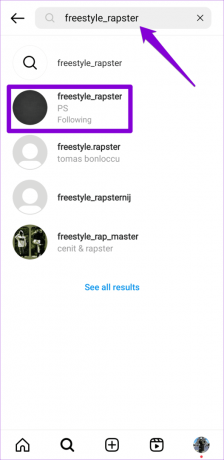
الخطوه 3: اضغط على الخيار التالي.

الخطوة 4: حدد كتم الصوت وقم بإيقاف تشغيل المفتاح الموجود بجوار الملاحظات.
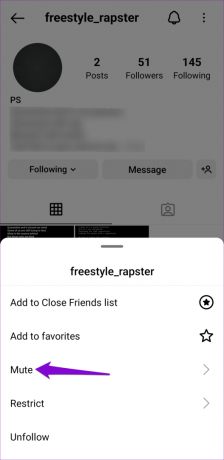

لسوء الحظ، لا يوفر Instagram خيارًا لكتم الملاحظات أو إيقاف تشغيلها من جميع المستخدمين مرة واحدة. ونتيجة لذلك، ستحتاج إلى تجاهل الملاحظات من كل مستخدم على حدة. ومع ذلك، إذا كان لديك جهاز يعمل بنظام Android، فيمكنك ذلك استخدم انستقرام لايتوالذي لا يدعم خاصية الملاحظات. وبدلاً من ذلك، يمكنك أيضًا استخدام Instagram على جهاز الكمبيوتر الخاص بك.
كيفية إلغاء كتم ملاحظات Instagram
إذا غيرت رأيك لاحقًا، فإن إلغاء كتم الملاحظات من المستخدم يعد أمرًا بسيطًا جدًا أيضًا. هيريس كيفية القيام بذلك.
قم بإلغاء كتم ملاحظات Instagram من إعدادات الخصوصية
تسهل قائمة الخصوصية في تطبيق Instagram إلغاء تجاهل الملاحظات من عدة مستخدمين في وقت واحد. فيما يلي الخطوات لنفسه.
الخطوة 1: افتح تطبيق Instagram واضغط على أيقونة الملف الشخصي في الزاوية اليمنى السفلية.

الخطوة 2: اضغط على أيقونة القائمة (ثلاثة خطوط أفقية) في الزاوية اليمنى العليا وحدد الإعدادات والخصوصية من القائمة الناتجة.

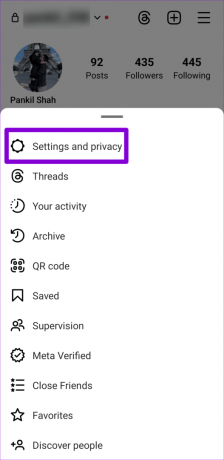
الخطوه 3: ضمن قسم "ما تراه"، اضغط على الحسابات الصامتة.
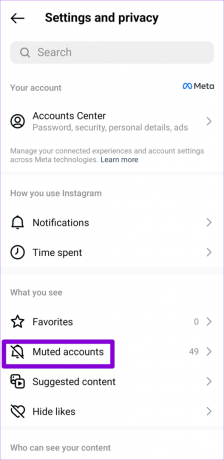
الخطوة 4: اضغط على زر إلغاء كتم الصوت بجوار المستخدم الذي تريد إلغاء كتم ملاحظاته وقم بتبديل المفتاح بجوار كتم الملاحظات.


قم بإلغاء كتم ملاحظات Instagram من ملف تعريف المستخدم
إذا كنت تعرف بالفعل اسم المستخدم للشخص الذي تريد إلغاء تجاهل الملاحظات منه، فاتبع الخطوات التالية:
الخطوة 1: قم بتشغيل تطبيق Instagram على هاتفك.
الخطوة 2: قم بالتبديل إلى علامة التبويب بحث. اكتب اسم المستخدم للشخص الذي تريد إلغاء تجاهل ملاحظاته في مربع البحث وحدد النتيجة ذات الصلة.

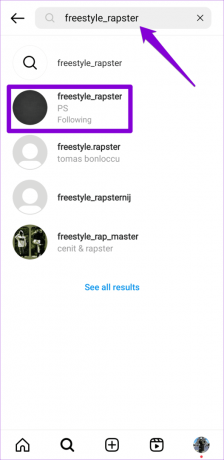
الخطوه 3: اضغط على الزر التالي.

الخطوة 4: حدد كتم الصوت وقم بإيقاف تشغيل زر التبديل بجوار الملاحظات.
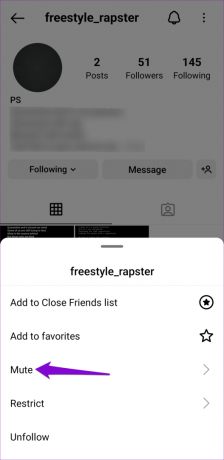

بعدك إلغاء كتم صوت المستخدم باستخدام أي من الطرق المذكورة أعلاه، سوف تبدأ في رؤية ملاحظاتهم في قسم الرسائل.
إضفاء الطابع الشخصي على غرامك
قد لا يجد الجميع أن ميزة الملاحظات في Instagram مفيدة. إذا كنت واحدًا منهم، فإن تجاهل الملاحظات من أصدقائك يعد خيارًا بسيطًا. وبالمثل، يمكنك كتم الرسائل والمشاركات والقصص من المستخدمين على Instagram لتقليل الانحرافات وتعزيز تجربتك.
آخر تحديث في 08 أغسطس 2023
قد تحتوي المقالة أعلاه على روابط تابعة تساعد في دعم Guiding Tech. ومع ذلك، فإنه لا يؤثر على نزاهتنا التحريرية. يبقى المحتوى غير متحيز وأصلي.

كتب بواسطة
بانكيل هو مهندس مدني من حيث المهنة والذي بدأ رحلته ككاتب في EOTO.tech. انضم مؤخرًا إلى Guiding Tech ككاتب مستقل لتغطية الإرشادات والشروحات وأدلة الشراء والنصائح والحيل لأجهزة Android وiOS وWindows والويب.